Tabla de contenido
“ Asistente de búsqueda WebSearch " es un programa de adware malicioso que modifica la página de inicio y la configuración de búsqueda de su navegador a " websearch.youwillfind.info " para redirigir los resultados de su navegación a anuncios de proveedores desconocidos". Asistente de búsqueda WebSearch " es un "Programa potencialmente no deseado (PUP)" que puede contener e instalar programas maliciosos en su ordenador, como adware, barras de herramientas o virus.
“ Asistente de Búsqueda WebSearch 1.74 " se instaló probablemente en su ordenador como un paquete de software dentro de otros programas gratuitos que descargó e instaló de fuentes desconocidas de Internet. Por esa razón, debe prestar siempre atención a las opciones de instalación de cualquier programa que desee instalar.
Para eliminar " Asistente de Búsqueda WebSearch 1.74 " de su ordenador , siga las instrucciones de eliminación que se indican a continuación:

Cómo eliminar “ Asistente de Búsqueda WebSearch 1.74 " secuestrador de su ordenador.
Paso 1: Terminar los procesos maliciosos & Limpie su ordenador con RogueKiller.
1. Descargar y guardar " RogueKiller " en su ordenador'* (por ejemplo, en el Escritorio).
Aviso*: Descargar versión x86 o X64 según la versión de su sistema operativo. Para encontrar la versión de su sistema operativo, " Clic con el botón derecho del ratón " en el icono de su ordenador, elija " Propiedades " y mirar " Tipo de sistema ".
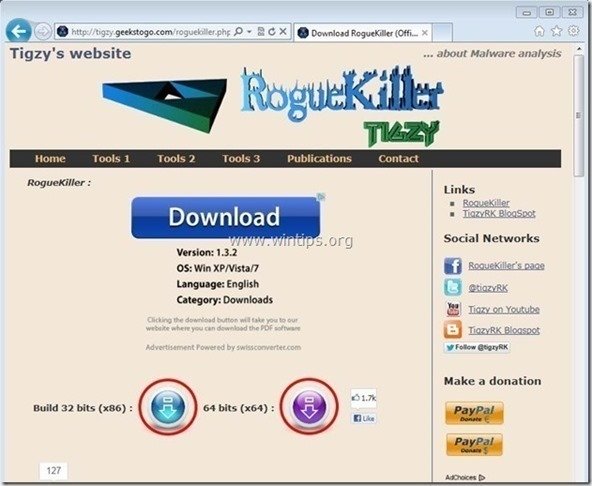
2. Doble clic para correr RogueKiller .
3. Deja que el prescaneo para completar y luego pulse sobre " Escáner " para realizar un escaneo completo.
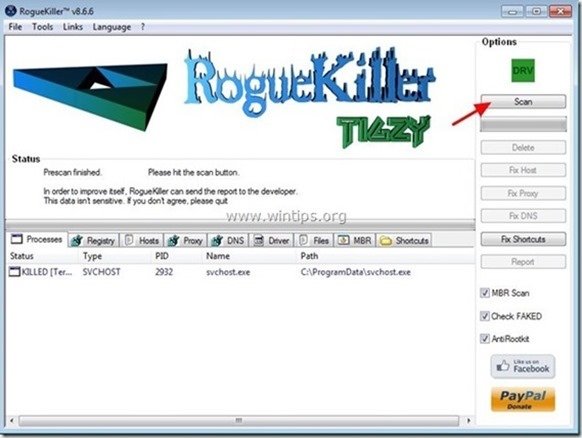
3. Cuando se haya completado el escaneo completo, pulse la tecla "Borrar" para eliminar todos los elementos maliciosos encontrados.
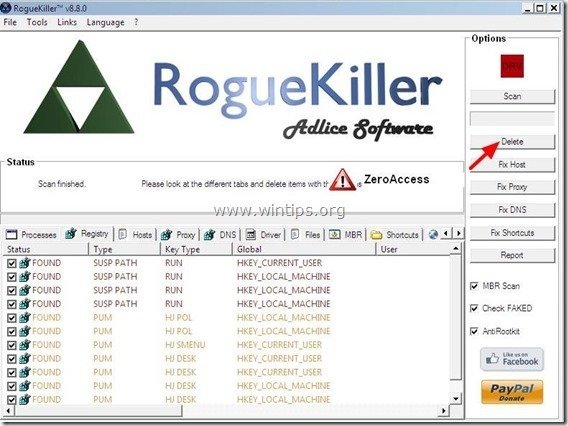
4. Cerrar RogueKiller y continuar con el siguiente paso.

Paso 2. Desinstalar "Search Assistant WebSearch 1.74" desde el panel de control.
1. Para ello, vaya a:
- Windows 8/7/Vista: Inicio > Panel de control Windows XP: Inicie > Ajustes > Panel de control
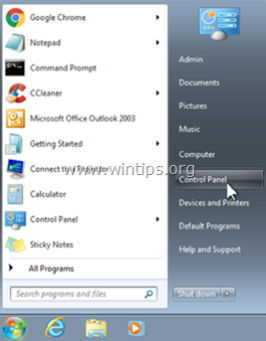
2. Haga doble clic para abrir
- Añadir o quitar programas si tiene Windows XP Programas y características si tienes Windows 8, 7 o Vista.
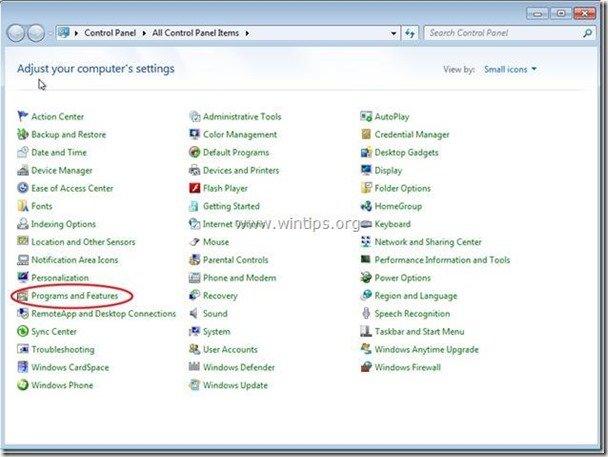
3. En la lista de programas, busque y Eliminar / Desinstalar los siguientes programas:
- Asistente de Búsqueda WebSearch 1.74 BuscarNuevaTabla Ss Helper 1.74 Desinstala también de tu ordenador cualquier otra aplicación desconocida o no deseada .

Paso 3: Limpie los archivos de adware y las entradas del registro con "AdwCleaner".
1. Descargue y guarde la utilidad "AdwCleaner" en su escritorio.
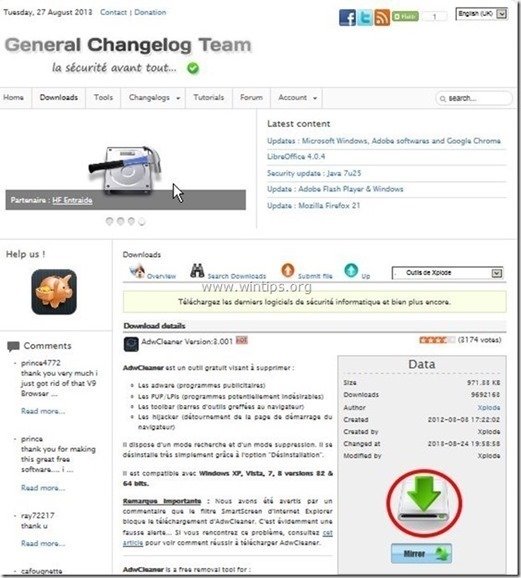
2. Cerrar todos los programas abiertos y Doble clic para abrir "AdwCleaner" desde su escritorio.
3. Prensa " Escáner ”.
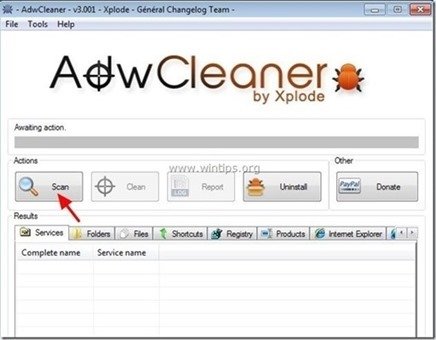
4. Una vez finalizada la exploración, pulse "Limpio " para eliminar todas las entradas maliciosas no deseadas.
4. Prensa " OK " en " AdwCleaner - Información" y pulse " OK " de nuevo para reiniciar el ordenador .
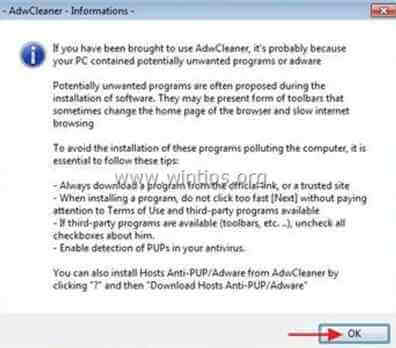
5. Cuando el ordenador se reinicia, cerrar " Información sobre "AdwCleaner (readme) y continuar con el siguiente paso.
Paso 4. Retirar “W secuestrador "ebsearch.youwillfind.info desde su navegador de Internet.
Internet Explorer, Google Chrome, Mozilla Firefox
Internet Explorer
Cómo eliminar "w ebsearch.youwillfind.info" página de inicio y búsqueda configuración de Internet Explorer.
1. En el menú principal de Internet Explorer, haga clic en: " Herramientas "  y elija " Opciones de Internet ".
y elija " Opciones de Internet ".
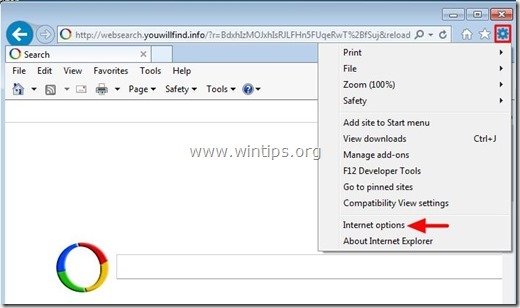
2. En " General ", borrar la página de inicio no deseada ( http://websearch.youwillfind.info/ ) de " Página de inicio " caja & tipo su página de inicio preferida (por ejemplo, www.google.com)
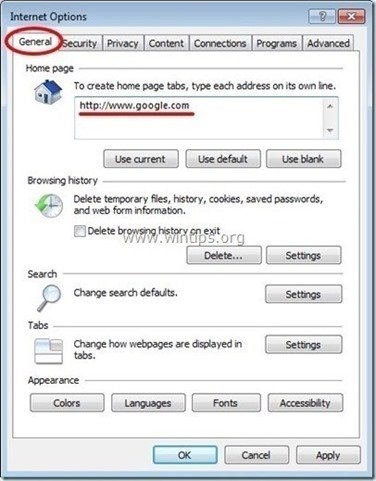
3. En " Busque en "sección prensa " Ajustes ". *
Aviso*: Si desea modificar la configuración de búsqueda en Internet Explorer mientras está en la ventana principal de Internet Explorer, sólo tiene que pulsar el botón " Engranaje " icono  (en la esquina superior derecha) y seleccione " Gestionar complementos " .
(en la esquina superior derecha) y seleccione " Gestionar complementos " .
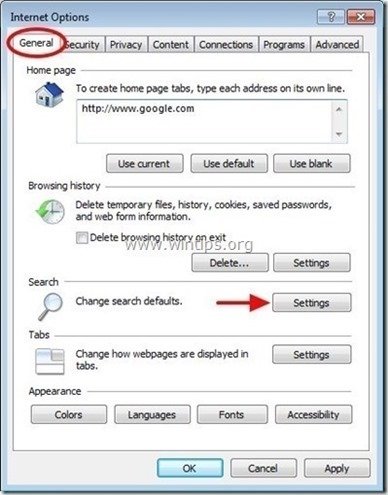
4. En " Buscar proveedores ", elija y " Establecer por defecto " un proveedor de búsqueda diferente al proveedor de búsqueda no deseado: " Búsqueda web ”.

5. A continuación, elija el proveedor de búsqueda no deseado " Búsqueda web " & clic Eliminar .
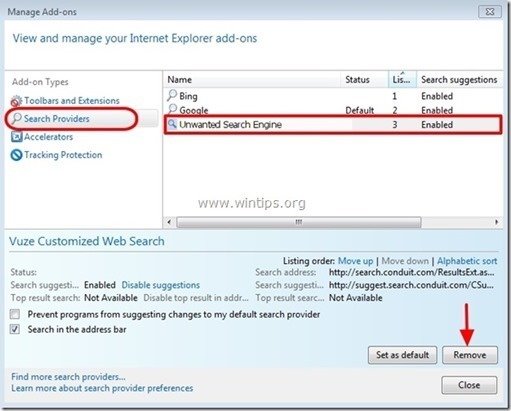
6. Seleccione "Barras de herramientas y extensiones". en el panel izquierdo.
6a. Seleccione y Desactivar (una por una) todas las extensiones no deseadas:
- “ Asistente de búsqueda web ”
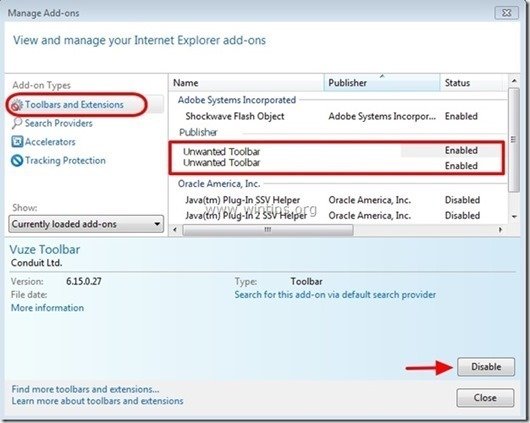
7. Cierre todas las ventanas de Internet Explorer y reinicie Internet Explorer.
8. Proceda al paso 5 .
Google Chrome
Cómo eliminar "w ebsearch.youwillfind.info" página de inicio y búsqueda ajustes de Google Chrome.
1. Abre Google Chrome y ve al menú de Chrome  y elija " Ajustes ".
y elija " Ajustes ".

2. En " Inicio ", seleccione " Páginas de juego “.
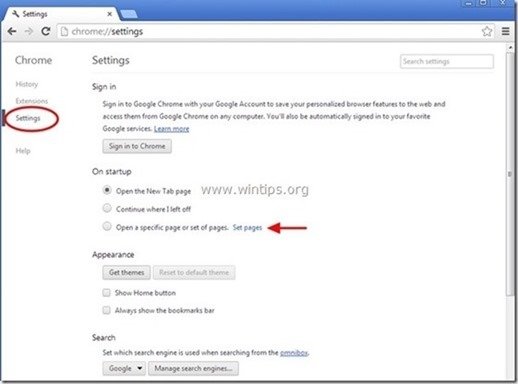
3. Borrar la página web no deseada " http://websearch.youwillfind.info/ " de las páginas de inicio pulsando la tecla " X " a la derecha.

4. Establezca su página de inicio preferida (por ejemplo, http://www.google.com) y pulse " OK ".
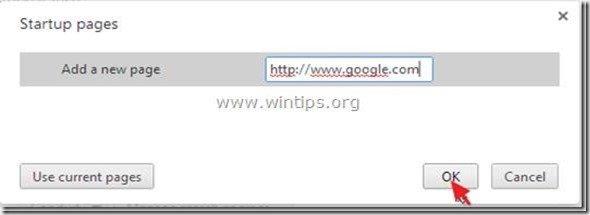
5. Bajo " Apariencia ", marque para habilitar la opción " Mostrar botón de inicio " y elija la opción " Cambiar ”.
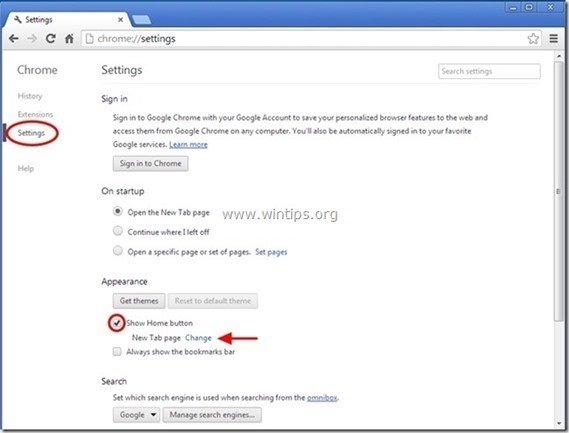
6. Borrar la página web no deseada " http://websearch.youwillfind.info/ " entrada de " Abrir esta página ".
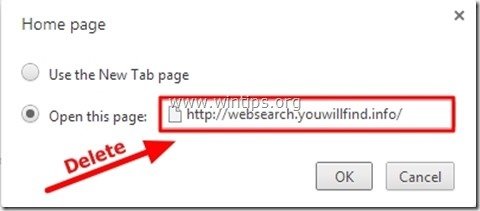
7. Tipo (si quieres) su página web preferida para que se abra al pulsar su " Página de inicio " (por ejemplo, www.google.com) o deje este campo en blanco y pulse " OK ”.

8. Ir a " Busque en " y seleccione " Gestionar los motores de búsqueda ".
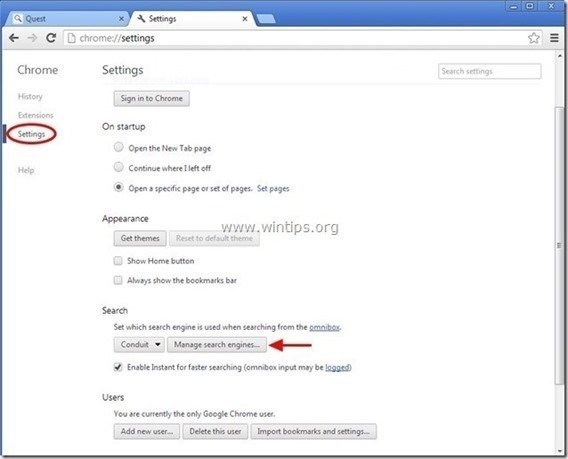
9. Elija su motor de búsqueda predeterminado preferido (por ejemplo, búsqueda en Google) y pulse " Hacer por defecto ".
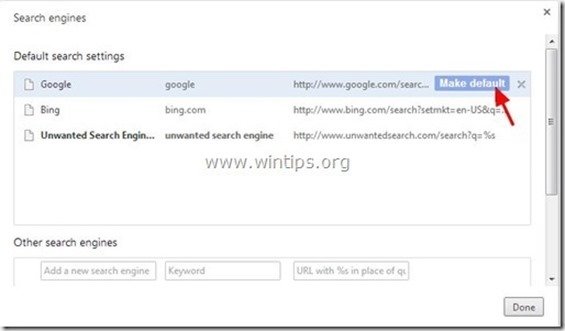
10 A continuación, elija el indeseado " WebSearch " motor de búsqueda y quitarlo pulsando el botón " X " a la derecha.
Elige " Hecho " para cerrar " Motores de búsqueda ".

11. Elige " Extensiones " a la izquierda.
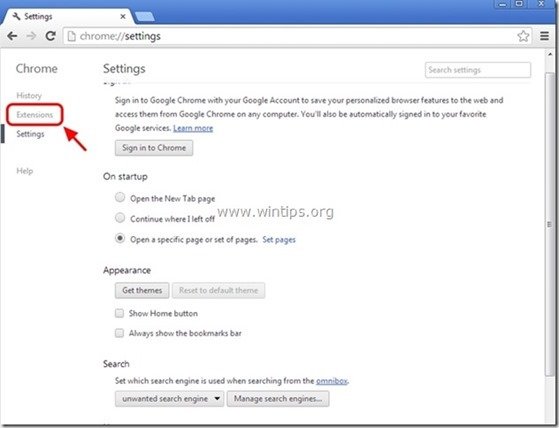
12. Elimine los elementos no deseados "Extensión "Search Assistant WebSearch desde aquí pulsando el botón " icono de reciclaje " a la derecha.
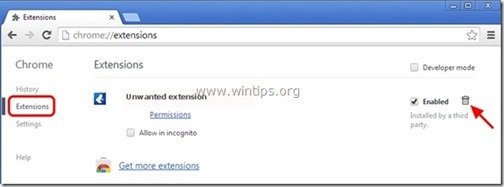
13. Cierre todas las ventanas abiertas y reiniciar Google Chrome.
14. Proceda al paso 5 .
Mozilla Firefox
Cómo eliminar “w ebsearch.youwillfind.info" página de inicio y búsqueda ajustes de Mozilla Firefox.
1. Haga clic en " Firefox" en la parte superior izquierda de la ventana de Firefox y vaya a " Opciones ”.
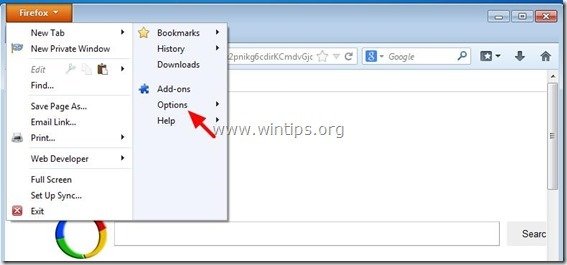
2. En " General ", borrar la página web no deseada: " http://websearch.youwillfind.info/ " página de " Página de inicio " y escriba su página de inicio preferida (por ejemplo, http://www.google.com).
Prensa " OK " cuando haya terminado.
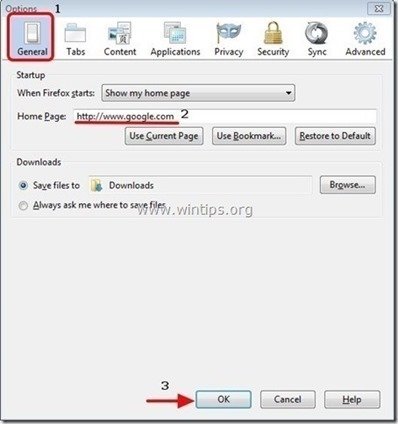
3. En el menú de Firefox, vaya a " Herramientas " > " Gestionar complementos ”.

4. Elija "Extensiones" a la izquierda y luego eliminar el indeseado " Asistente de búsqueda WebSearch" extensión, pulsando la tecla " Eliminar ".

6. Cerrar todo Firefox ventanas y reiniciar Firefox.
7. Proceda a la siguiente Paso .
Paso 5. Limpiar su ordenador de permanecer amenazas maliciosas.
Descargar y instalar uno de los programas antimalware GRATUITOS más fiables de la actualidad para limpiar su ordenador de las amenazas maliciosas restantes. Si quiere estar constantemente protegido de las amenazas de malware, existentes y futuras, le recomendamos que instale Malwarebytes Anti-Malware PRO:
Protección de MalwarebytesTM
Elimina spyware, adware y malware.
¡Comience su descarga gratuita ahora!
1. Corre " Malwarebytes Anti-Malware" y permitir que el programa se actualice a su última versión y base de datos maliciosa si es necesario.
2. Cuando aparezca la ventana principal de "Malwarebytes Anti-Malware" en su pantalla, elija la opción " Realizar una exploración rápida " y, a continuación, pulse " Escáner " y deje que el programa analice su sistema en busca de amenazas.

3. Una vez finalizado el escaneo, pulse "OK" para cerrar el mensaje de información y luego pulse el "Mostrar resultados" para ver y eliminar las amenazas maliciosas encontradas.
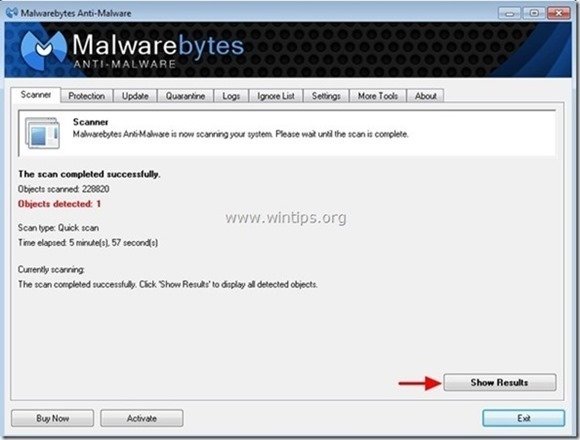
4. En la ventana "Mostrar resultados" comprobar - usando el botón izquierdo del ratón- todos los objetos infectados y luego elija la opción " Eliminar seleccionados " y deje que el programa elimine las amenazas seleccionadas.
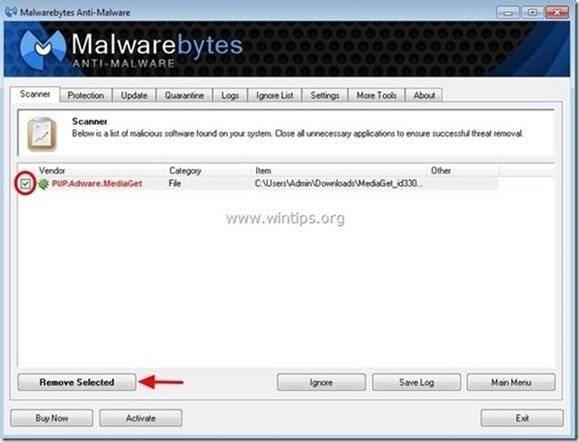
5. Cuando el proceso de eliminación de los objetos infectados haya finalizado "Reinicie su sistema para eliminar correctamente todas las amenazas activas"

6. Continuar con el siguiente paso.
Consejos: Para asegurarse de que su ordenador está limpio y seguro, realizar un escaneo completo de Malwarebytes' Anti-Malware en el "modo seguro" de Windows .*
*Para entrar en el modo seguro de Windows, pulse la tecla " F8 "mientras el ordenador se está iniciando, antes de que aparezca el logotipo de Windows. Cuando la tecla " Menú de opciones avanzadas de Windows "aparece en la pantalla, utilice las flechas del teclado para desplazarse hasta el Modo seguro y, a continuación, pulse "ENTRADA “.
Paso 6. Limpiar los archivos y entradas no deseadas.
Utilizar " CCleaner " y proceda a limpiar su sistema desde el temporal Archivos de Internet y entradas de registro no válidas.*
* Si no sabes cómo instalar y utilizar "CCleaner", lea estas instrucciones .

andy dawis
El blog de un administrador de sistemas sobre Windows






